Jak usunąć konto Microsoft w systemie Windows 8.1
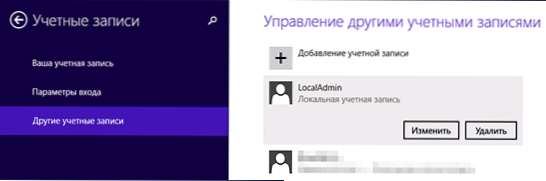
- 3087
- 138
- Pan Ludwik Żak
Jeśli z tego czy innego powodu zdecydowałeś, że wejście do systemu Windows 8.1 Korzystając z Microsoft, nie jesteś dla siebie odpowiedni i poszukasz tego, jak go wyłączyć lub usunąć, a także korzystać z lokalnego użytkownika, w tych instrukcjach - dwa proste i szybkie sposoby tego zrobienia. Cm. Ponadto: jak usunąć konto Microsoft w systemie Windows 10 (jest też instrukcja wideo).
Usuwanie konta Microsoft może być wymagane, jeśli nie podoba ci się wszystkie Twoje dane (na przykład hasła Wi-Fi) i parametry są zapisywane na zdalnych serwerach, po prostu nie potrzebujesz takiego konta, ponieważ nie jest używane, ale było to, ale było to używane, ale było to używane, ale było to używane, ale było to używane, ale było to używane przypadkowo utworzone podczas instalowania systemu Windows i w innych przypadkach.
Ponadto, na końcu artykułu, możliwość całkowitego usunięcia (zamknięcia) konta jest opisana nie tylko z komputera, ale także z serwera Microsoft Server.
Usuwanie konta Microsoft Windows 8.1, tworząc nowe konto
Pierwsza metoda implikuje utworzenie nowego konta administratora na komputerze, a następnie usuwanie konta powiązanego z Microsoft. Jeśli chcesz „rozwiąż” swoje istniejące konto z konta Microsoft (to znaczy przekształcić je w lokalne), możesz natychmiast przejść do drugiej metody.
Najpierw musisz utworzyć nowe konto, dla którego przejdziesz do prawego panelu (urok) - Parametry - Zmiana parametrów komputera - Konta - Inne konta.
Kliknij „Dodaj konto” i utwórz konto lokalne (jeśli w tej chwili odłączysz od Internetu, konto lokalne zostanie utworzone domyślnie).
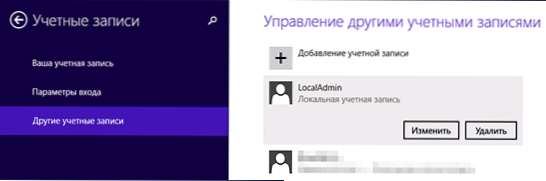
Następnie, na liście dostępnych kont, kliknij nowo utworzony i kliknij przycisk „Zmień”, a następnie wybierz „Administrator” jako typ konta.

Zamknij okno zmiany parametrów komputera, a następnie wyjdź z konta Microsoft (możesz to zrobić na początkowym ekranie systemu Windows 8.1). Następnie wprowadź ponownie, ale już na utworzonym koncie administratora.

I wreszcie ostatnim krokiem jest usunięcie konta Microsoft z komputera. Aby to zrobić, przejdź do panelu sterowania - konta użytkowników i wybierz „Zarządzanie innym konto”.

Wybierz konto, które należy usunąć, i odpowiedni element „usuwanie konta”. Podczas usuwania będziesz również dostępny do zapisywania lub usuwania wszystkich dokumentów użytkownika.

Przełączanie z konta Microsoft na konto lokalne
Ta metoda wyłączenia konta Microsoft jest łatwiejsza i bardziej praktyczna, ponieważ wszystkie wykonane ustawienia, ustawienia zainstalowanych programów, a także dokumenty dokumentów są przechowywane na komputerze.
Musisz wykonać następujące proste kroki (zakłada się, że obecnie korzystasz z konta Microsoft w systemie Windows 8.1):
- Przejdź do panelu Charms po prawej stronie, otwórz „Parametry” - „Zmiana parametrów komputerowych” - „Konta”.
- U góry okna zobaczysz nazwę swojego konta i odpowiedni adres e-mail.

- Kliknij „Wyłącz” pod adresem.
- Musisz wprowadzić bieżące hasło, aby przejść na konto lokalne.

W następnym kroku możesz dodatkowo zmienić hasło dla użytkownika i jego wyświetloną nazwę. Gotowy, teraz użytkownik na komputerze nie jest powiązany z serwerem Microsoft, to znaczy konto lokalne jest używane.
Dodatkowe informacje
Oprócz opisanych opcji istnieje również oficjalna okazja do całkowitego zamknięcia konta Microsoft, to znaczy nie można go w ogóle używać na żadnych urządzeniach i programach z tej firmy. Szczegółowy opis procesu jest publikowany na oficjalnej stronie internetowej: http: // Windows.Microsoft.Com/ru-ru/Windows/Closing-Microsoft-CCcount
- « Sprawdzanie i instalowanie aktualizacji programu w SUMO
- Microsoft wydał narzędzie do blokowania aktualizacji Windows 10 »

